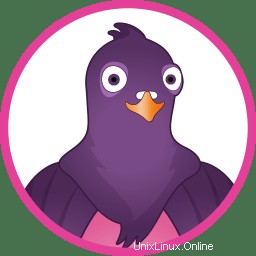
V tomto tutoriálu vám ukážeme, jak nainstalovat Pidgin na Ubuntu 20.04 LTS. Pro ty z vás, kteří nevěděli, Pidgin je klient pro rychlé zasílání zpráv. Je to bezplatný a otevřený -source multiplatformní aplikace. To znamená, že můžete chatovat s přáteli na AIM, mluvit s přítelem na Google Talk a sedět v IRC chatovací místnosti, to vše ve stejnou dobu. Pidgin také podporuje mnoho funkcí těchto chatovacích sítí, jako jsou přenosy souborů, zprávy o nepřítomnosti, ikony kamarádů, vlastní smajlíky a upozornění na psaní.
Tento článek předpokládá, že máte alespoň základní znalosti Linuxu, víte, jak používat shell, a co je nejdůležitější, hostujete svůj web na vlastním VPS. Instalace je poměrně jednoduchá a předpokládá, že běží v účtu root, pokud ne, možná budete muset přidat 'sudo ‘ k příkazům pro získání oprávnění root. Ukážu vám krok za krokem instalaci rychlého zasílání zpráv Pidgin na Ubuntu 20.04 (Focal Fossa). Můžete postupovat podle stejných pokynů pro Ubuntu 18.04, 16.04 a jakoukoli jinou distribuci založenou na Debianu, jako je Linux Mint.
Předpoklady
- Server s jedním z následujících operačních systémů:Ubuntu 20.04, 18.04, 16.04 a jakoukoli jinou distribucí založenou na Debianu, jako je Linux Mint.
- Abyste předešli případným problémům, doporučujeme použít novou instalaci operačního systému.
- Přístup SSH k serveru (nebo stačí otevřít Terminál, pokud jste na počítači).
non-root sudo usernebo přístup kroot user. Doporučujeme jednat jakonon-root sudo user, protože však můžete poškodit svůj systém, pokud nebudete při jednání jako root opatrní.
Nainstalujte Pidgin na Ubuntu 20.04 LTS Focal Fossa
Krok 1. Nejprve se ujistěte, že všechny vaše systémové balíčky jsou aktuální, spuštěním následujícího apt příkazy v terminálu.
sudo apt update sudo apt upgrade
Krok 2. Instalace Pidginu na Ubuntu 20.04.
Pidgin je k dispozici ve výchozím úložišti Ubuntu. Nyní jej nainstalujte spuštěním následujícího příkazu:
sudo apt install pidgin
Krok 3. Přístup k Pidginu na Ubuntu.
Po instalaci můžete IM spustit z nabídky „Zobrazit aplikace“ a užívat si to. Jakmile aplikaci spustíte, zobrazí se obrazovka nastavení účtu. Stisknutím tlačítka Přidat přidáte nový účet:
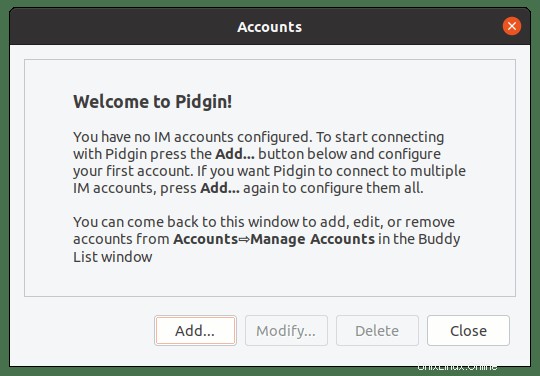
Blahopřejeme! Úspěšně jste nainstalovali Pidgin. Děkujeme, že jste použili tento návod k instalaci rychlého zasílání zpráv Pidgin do vašeho systému Ubuntu 20.04 LTS Focal Fossa. Pro další pomoc nebo užitečné informace vám doporučujeme zkontrolovat oficiální stránky Pidgin.